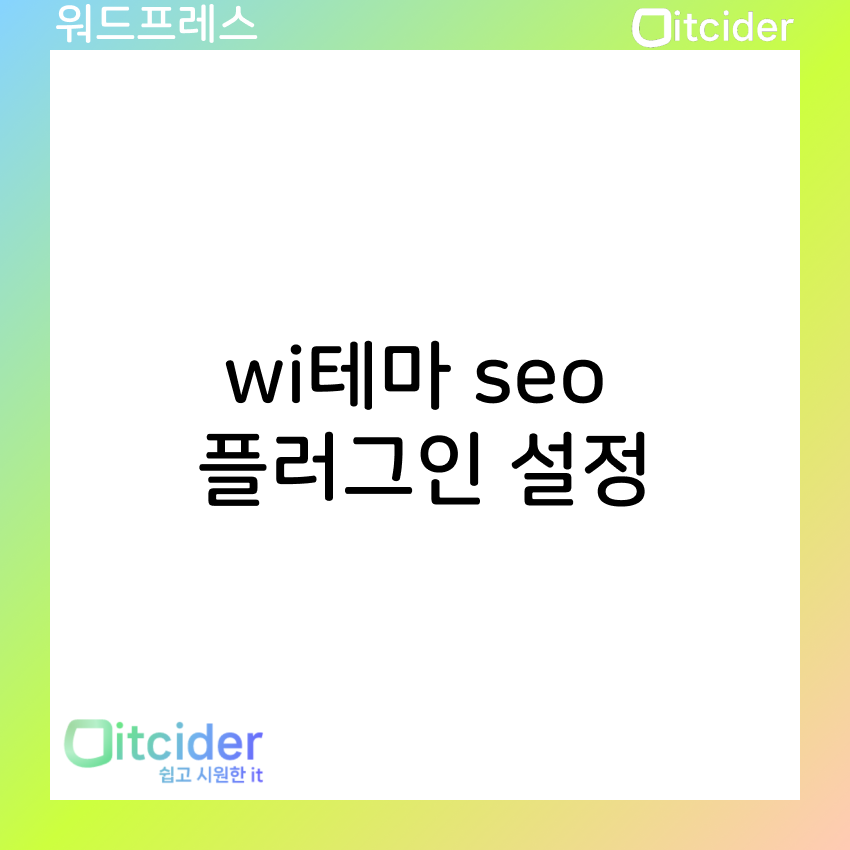워드프레스 ithemes secuity 설정하기
워드프레스 ithemes security 소개 워드프레스는 워낙 유명한 프로그램이기 때문에 많은 공격을 받습니다. 워드프레스를 보호하기 위해서는 보안을 위한 플러그인을 설치하는 것이 좋습니다. 이번에는 ithemes security에 대해서 소개해보겠습니다. ithemes security 설치하기 [플러그인] > [새로 추가]를 눌러주세요. 플러그인 검색에서 “ithemes”라고 입력해주세요. ithemes security 항목이 나오면 [지금 설치]를 눌러주세요. [활성화]를 눌러서 ithemes security를 활성화해주세요. 이렇게 플러그인 화면이 나오면 ithemes